电脑微信字体缩放设置方法教程
- 作者:佚名
- 来源:澳思创软站
- 时间:2025-07-06 09:39:22
在日常使用电脑版微信时,许多用户会遇到界面文字显示不合适的情况。由于桌面端微信并未内置字号调节功能,需要通过系统级显示设置进行调整。本教程将详细说明如何在Windows系统中修改显示比例,从而同步改变微信客户端的字体大小。
Windows系统显示缩放设置指南
1、定位至任务栏左下角的Windows徽标按钮,右键单击可唤出功能菜单。建议使用标准鼠标左键单击操作,避免误触其他功能选项。

2、在弹出的开始菜单中,寻找到齿轮状的系统设置图标。该图标通常位于菜单左侧导航栏底部区域,与电源选项相邻排列。

3、进入系统设置主界面后,在首层功能模块中选择「显示」分类。此设置模块不仅控制文本缩放,还涉及屏幕亮度、夜间模式等多项显示参数调节。
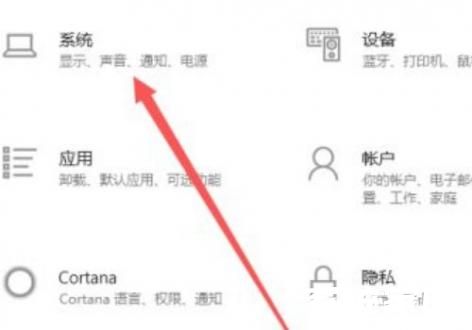
4、在缩放与布局设置区域,找到「更改文本、应用等项目的大小」调节模块。系统默认推荐100%显示比例,此数值适合常规尺寸显示器使用。
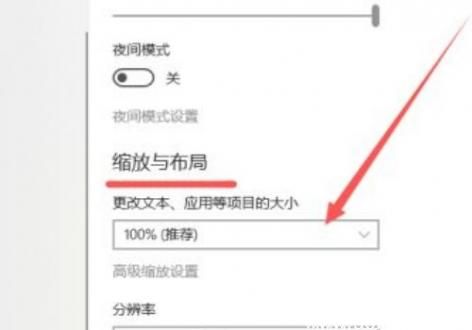
5、点击下拉菜单可看到125%、150%等预设比例选项。建议初次调整选择125%进行测试,该比例能在保证界面协调性的同时有效放大文字。
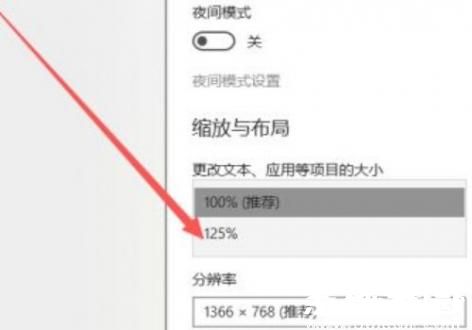
6、完成比例选择后,系统会自动应用新设置。此时重新启动微信客户端即可看到聊天窗口、通讯录等界面元素已按新比例显示。
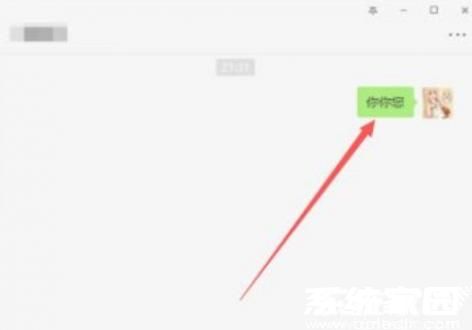
值得注意的是,显示比例调整会影响所有系统应用程序的界面元素。若发现其他软件出现显示异常,可通过还原至默认比例或自定义缩放级别解决。对于4K等高分辨率显示器用户,建议选择150%以上比例确保文字清晰易读。
通过上述系统级设置,不仅能优化微信客户端的视觉体验,还能同步改善其他办公软件的显示效果。若需进行更精细的字体调整,可前往系统设置的「高级缩放设置」进行自定义数值输入。
上一篇:CAD2012经典模式设置教程
下一篇:Excel高级筛选步骤详解
相关阅读
更多资讯
更多热门标签
猜您喜欢
换一换-
 安卓设备一键获取Root权限工具v2.8.6 最新版
安卓设备一键获取Root权限工具v2.8.6 最新版 -
 百度贴吧2024版兴趣社交新形态v12.60.5.1 苹果版
百度贴吧2024版兴趣社交新形态v12.60.5.1 苹果版 -
 搭搭智能穿搭助手开启时尚新v4.1.0 手机版
搭搭智能穿搭助手开启时尚新v4.1.0 手机版 -
 广州地铁乘车服务一键畅行v6.3.3 安卓版
广州地铁乘车服务一键畅行v6.3.3 安卓版 -
 王者营地峡谷实战必备v8.93.0605 最新版
王者营地峡谷实战必备v8.93.0605 最新版 -
 西五街时尚购物潮流互动平台v3.48.2 安卓版
西五街时尚购物潮流互动平台v3.48.2 安卓版 -
 温州生活出行服务应用推荐v3.0.5 客户端
温州生活出行服务应用推荐v3.0.5 客户端 -
 手机追剧必备神器追剧眼影视v1.0.0 免费版
手机追剧必备神器追剧眼影视v1.0.0 免费版 -
 亲爱的翻译官多语言翻译工具v3.0.91 安卓版
亲爱的翻译官多语言翻译工具v3.0.91 安卓版 -
 云宠智能远程养宠助手安卓版下载v2.0.8
云宠智能远程养宠助手安卓版下载v2.0.8 -
 WiFi全能连安卓版智能网络管理v5.00.00 免费版
WiFi全能连安卓版智能网络管理v5.00.00 免费版 -
 儿童智能手表安全定位工具v3.9.3 手机版
儿童智能手表安全定位工具v3.9.3 手机版

